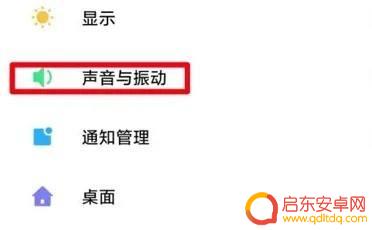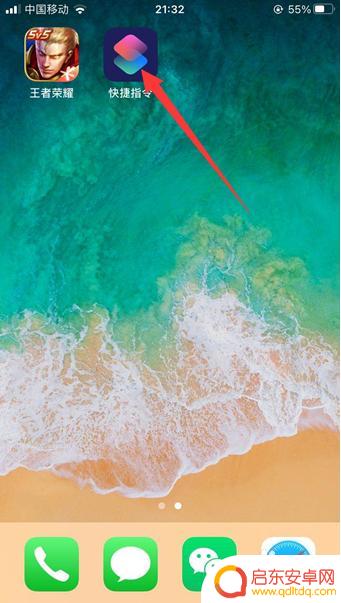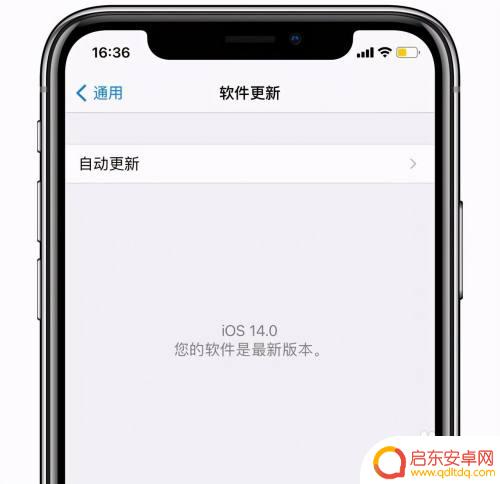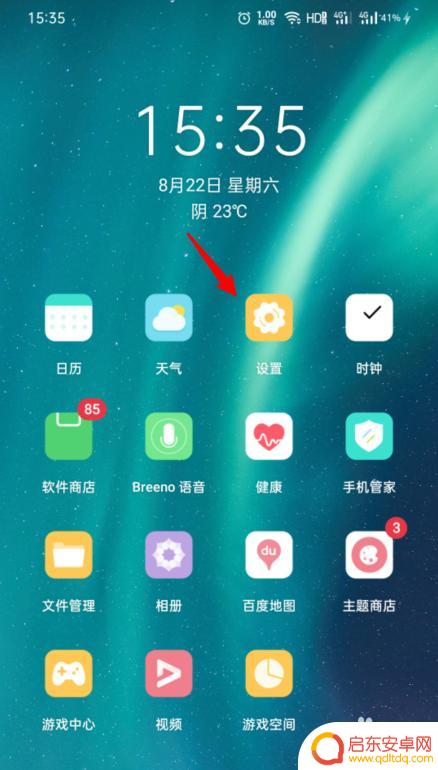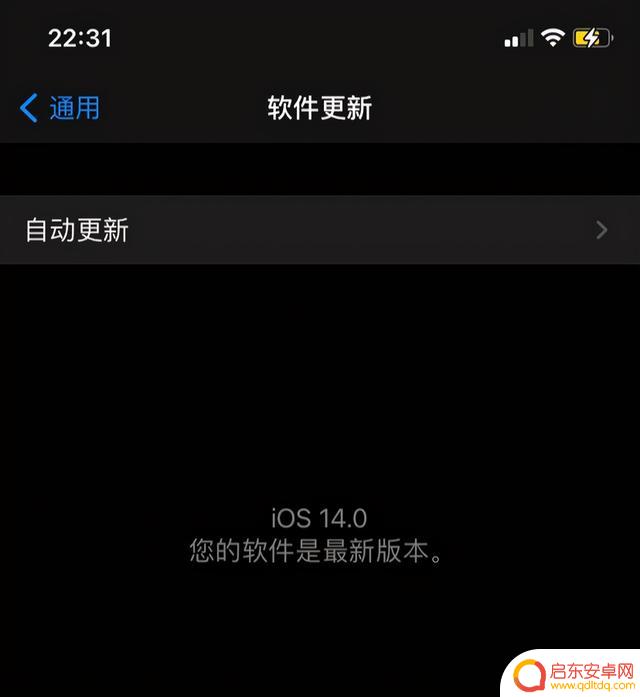oppo设置充电音效 oppo手机充电提示音怎么改
近日有不少oppo用户反映他们的手机充电时会发出一些刺耳的提示音,让他们感到不适,针对这一问题,oppo官方推出了新的设置功能,用户可以自行选择或更改充电时的提示音效,使充电过程更加舒适和愉悦。这一举措不仅体现了oppo对用户需求的关注和重视,也为用户提供了更加个性化的手机使用体验。希望oppo不断优化和改进产品功能,为用户带来更好的使用体验。
oppo手机充电提示音怎么改
方法如下:
1.打开手机进入系统后,选择breeno指令的应用进入。
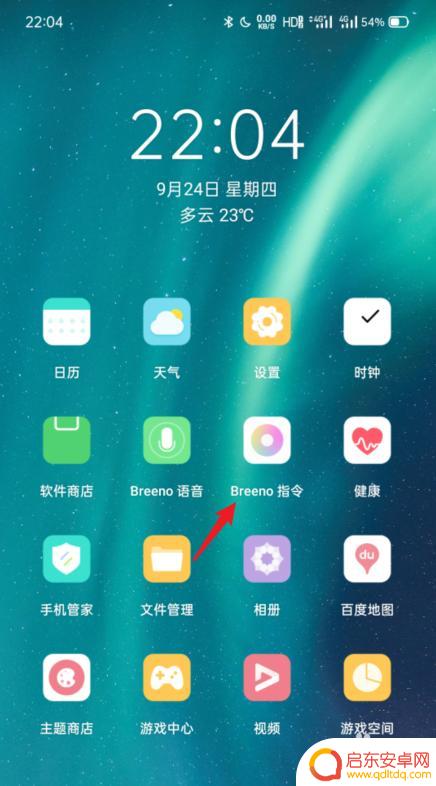
2.进入后,点击自动指令的选项,选择右上方的加号图标。
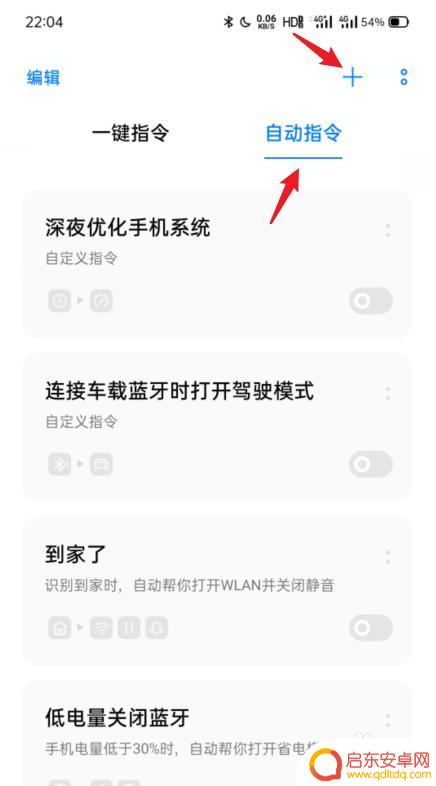
3.在新建自动指令界面,点击添加触发条件的选项。
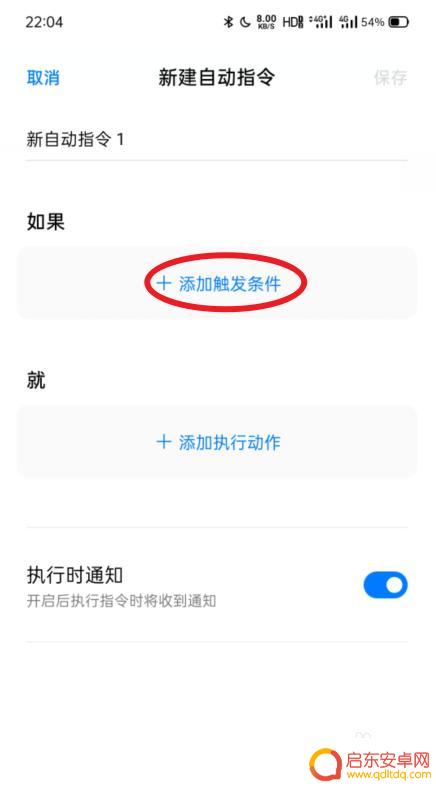
4.点击后,在触发条件内,点击充电的图标。
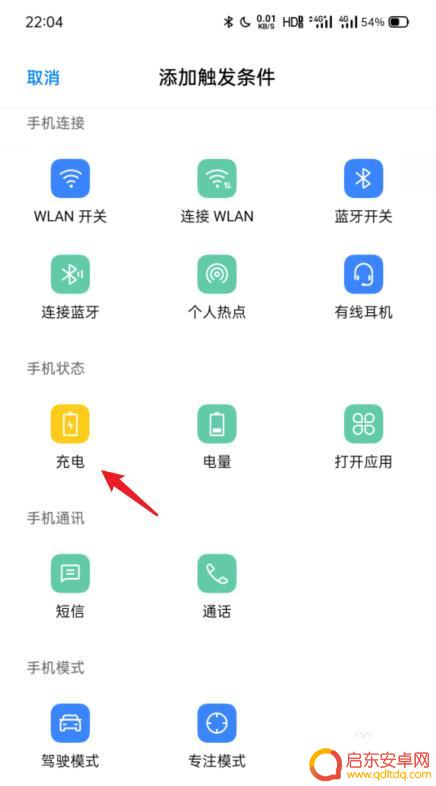
5.点击后,选择下方的开始充电的选项。
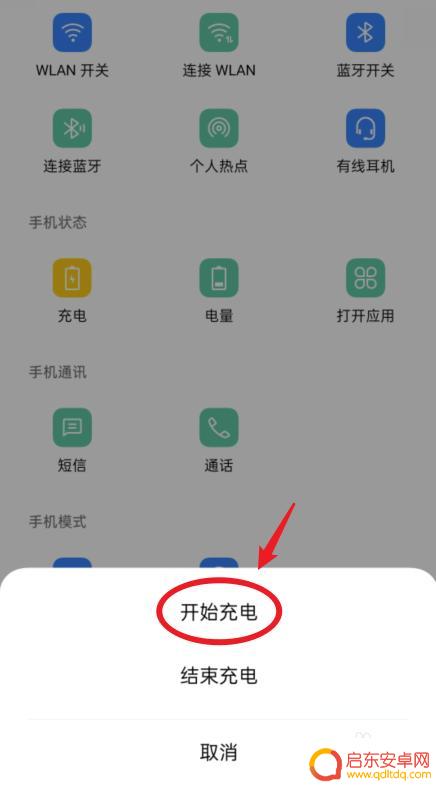
6.选定后,点击下方的添加执行动作的选项。
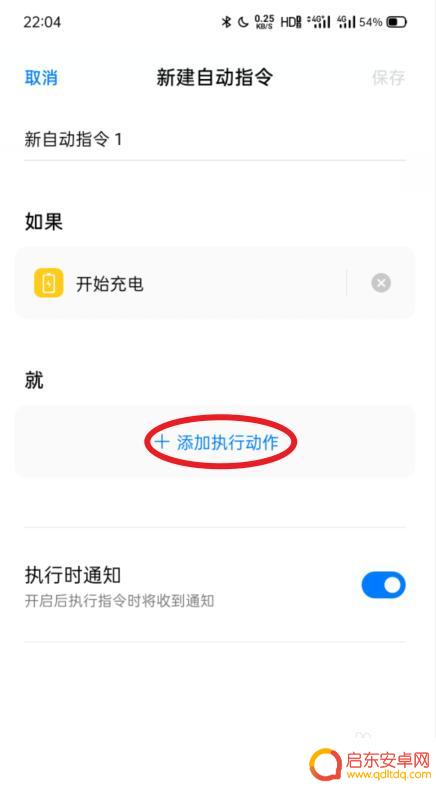
7.之后,选择手机功能下方的提醒。
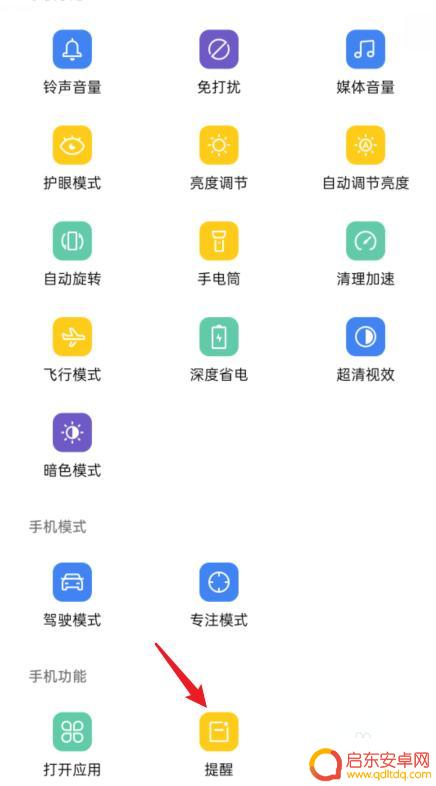
8.点击后,输入提醒的内容,点击确定的选项。
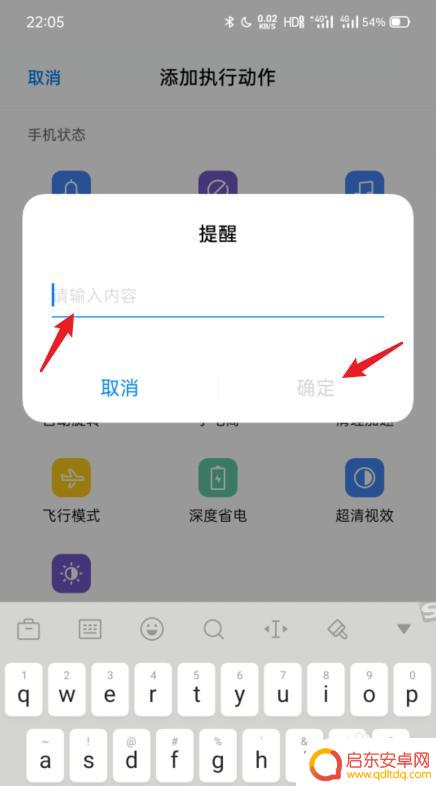
9.设置完毕后,点击右上方的保存的选项。
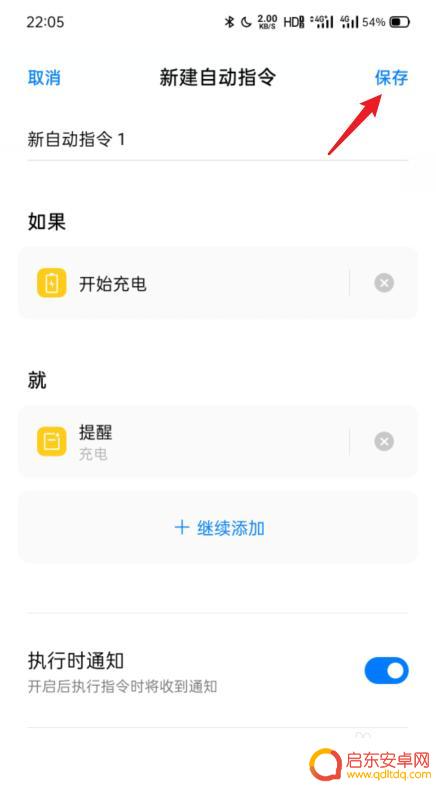
10.保存成功后,在breeno指令界面。点击右上方的图标,选择设置。
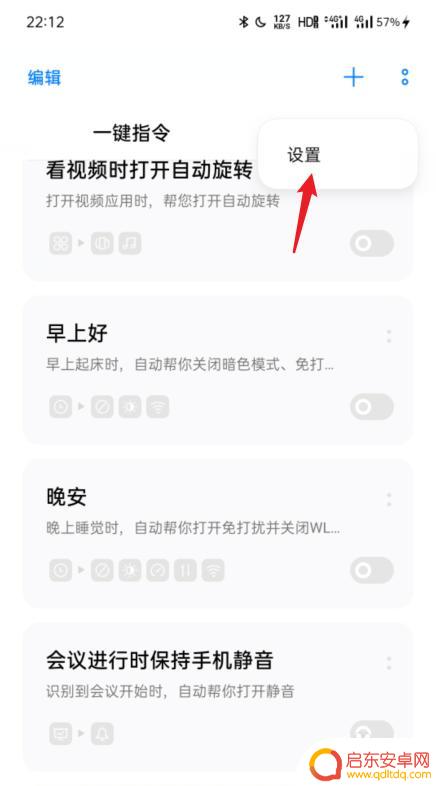
11.在设置内,选择通知管理的选项。
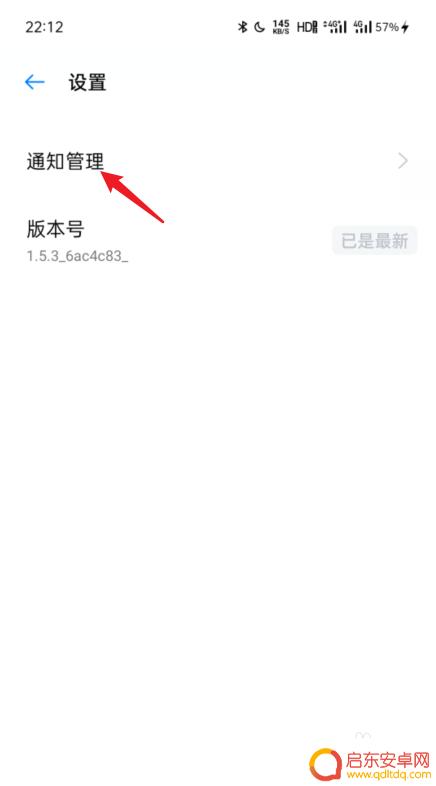
12.之后,选择下方的提醒的选项进入。
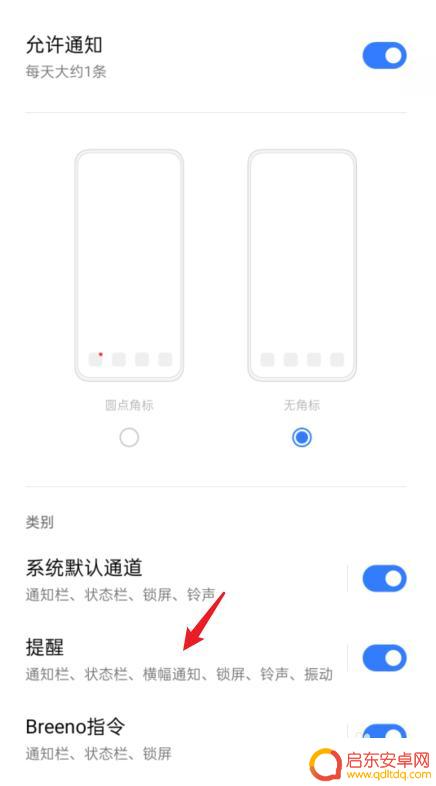
13.在提醒设置界面,点击铃声的选项。
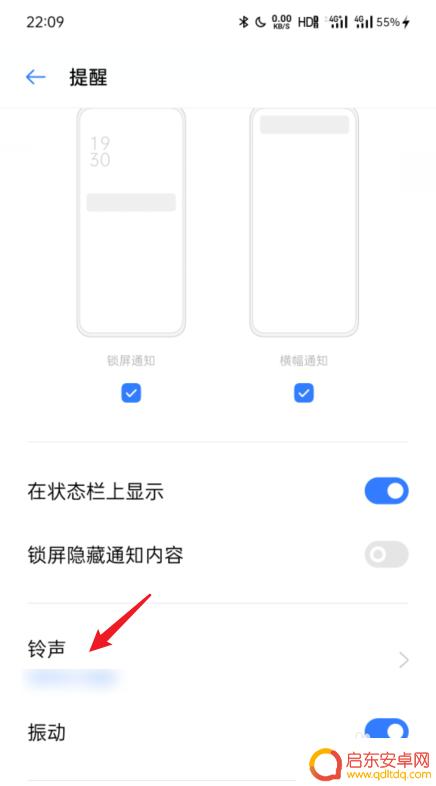
14.之后,在上方的自定义内。选择从文件中选择的选项,选取需要设置的充电提示音。
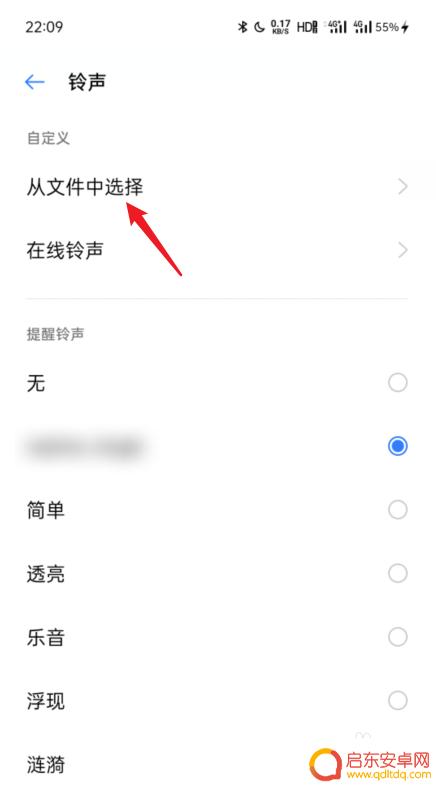
15.设置后,当接入充电器时。上方就会弹出提醒,播放设置的充电提示音。
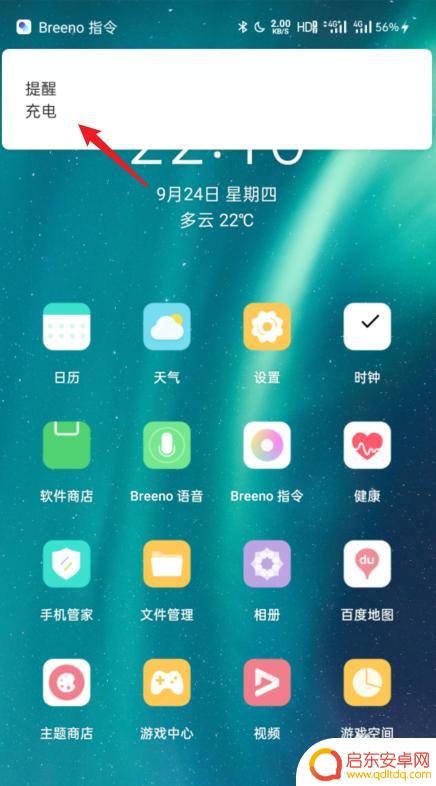
这就是oppo设置充电音效的全部内容,如果遇到这种情况的用户,可以按照小编的方法来解决,希望能帮助到大家。
相关教程
-
oppo充电声音设置在哪里 oppo充电提示音设置方法
在现代社会中,手机已经成为我们生活中不可或缺的一部分,作为手机品牌中备受瞩目的一员,OPPO凭借其出色的技术和卓越的用户体验,赢得了广大消费者的喜爱。在使用OPPO手机过程中,...
-
苹果手机怎么设置取消充电提示音 苹果手机充电提示音关闭方法
在日常使用苹果手机的过程中,很多用户可能会觉得充电时的提示音有些烦人,幸运的是苹果手机提供了简单的设置方法来关闭充电提示音。用户只需在设置中找到声音与触感选项,然后进入充电音效...
-
iphone14promax手机充电声音怎么设置 iPhone充电时如何关闭提示音
iPhone 14 Pro Max手机是苹果最新推出的旗舰手机之一,其充电时的提示音设置备受关注,很多用户在充电时可能会觉得充电提示音太过烦人,想要关闭它。实际上关闭iPhon...
-
oppo手机怎样关闭来电语音提示 oppo手机语音播报关闭设置
在日常生活中,我们经常会遇到来电时手机会自动播放语音提示的情况,而对于一些人来说,这种来电语音提示可能会显得有些烦人。针对这一问题,OPPO手机提供了关闭来电语音提示的设置,让...
-
oppo手机双引擎怎么打开 oppo闪充设置教程
在如今的移动设备市场中,OPPO手机以其卓越的性能和创新的技术备受瞩目,作为OPPO手机的一项重要功能,双引擎闪充技术给用户带来了便利和高效的充电体...
-
抖音充电怎么设置(抖音充电怎么设置快充)
哈喽,大家好!最近苹果手机的充电提示音实在是太火了,设置充电提示音就是当手机插上充电线的时候,会立马播放一段声音,这段声音可以自己选择的。但是好多教程都不完整,今天就给大家分享一个...
-
手机access怎么使用 手机怎么使用access
随着科技的不断发展,手机已经成为我们日常生活中必不可少的一部分,而手机access作为一种便捷的工具,更是受到了越来越多人的青睐。手机access怎么使用呢?如何让我们的手机更...
-
手机如何接上蓝牙耳机 蓝牙耳机与手机配对步骤
随着技术的不断升级,蓝牙耳机已经成为了我们生活中不可或缺的配件之一,对于初次使用蓝牙耳机的人来说,如何将蓝牙耳机与手机配对成了一个让人头疼的问题。事实上只要按照简单的步骤进行操...
-
华为手机小灯泡怎么关闭 华为手机桌面滑动时的灯泡怎么关掉
华为手机的小灯泡功能是一项非常实用的功能,它可以在我们使用手机时提供方便,在一些场景下,比如我们在晚上使用手机时,小灯泡可能会对我们的视觉造成一定的干扰。如何关闭华为手机的小灯...
-
苹果手机微信按住怎么设置 苹果手机微信语音话没说完就发出怎么办
在使用苹果手机微信时,有时候我们可能会遇到一些问题,比如在语音聊天时话没说完就不小心发出去了,这时候该怎么办呢?苹果手机微信提供了很方便的设置功能,可以帮助我们解决这个问题,下...